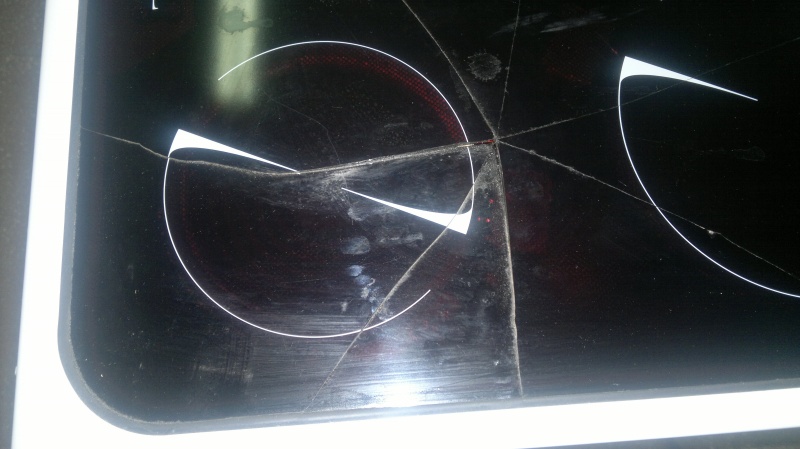подготовка и пошаговая инструкция с соблюдением техники безопасности
Современные производители предлагают все более усовершенствованные газовые и электрические модели варочных поверхностей. Вследствие чего возникает необходимость в замене вышедшей из строя панели на новую, более модернизированную. Для этого необходимо демонтировать старую поверхность. Имея определенные навыки в области электротехники и газификации, установка может быть произведена своими руками.
Выемка панели из столешницы кухонного гарнитура
Отключение необходимых коммуникаций варочной панели для демонтажа
Для того чтобы провести демонтаж оборудования газовой панели фирмы «Ханса», необходимо провести ряд манипуляций с запорной арматурой газоснабжения. Если осуществляется подача газа от подземных либо наружных газораспределительных сетей, закрывается кран шаровой на вводе в жилое помещение.
При отсутствии доступа к газовому крану, подается заявка в специализированную службу газа на приостановление подачи топлива.
При использовании баллонной системы газоснабжения (пропан, бутан, изобутан) нужно повернуть вентиль в положение «Закрыто». Затем отвинтить газовый шланг от панели во избежание появления статистического напряжения, установить уравнивающую перемычку между панелью и газоснабжающим шлангом.
Демонтаж электрической индукционной поверхности марки Bosch требует более внимательного соблюдения правил безопасности. Отключить панель от подачи электропитания, вынув вилку из розетки. После чего по индикатору «Сеть» убедиться, что сигнальная лампа не горит, это означает, что оборудование полностью обесточено.
Механический демонтаж: правила и технология проведения
Набор необходимых инструментов для проведения демонтажа:
- отвертка «+»;
- плоскогубцы;
- бокорезы;
- гаечный ключ 8*10;
- газовый ключ.
Специальный инструмент для проведения демонтажа
В первую очередь ослабляем отверткой крепления поверхности со столешницей кухонного модуля. Если провод проложен стационарно (для электрических панелей), разбирается клеммная коробка и отключаются питающие провода. Заземляющий проводник с корпуса устройства отключается в последнюю очередь.
Если провод проложен стационарно (для электрических панелей), разбирается клеммная коробка и отключаются питающие провода. Заземляющий проводник с корпуса устройства отключается в последнюю очередь.
Затем полностью выкручиваются крепежные шурупы и извлекаются из столешницы. Демонтаж варочной панели считается завершенным.
Демонтаж газовой варочной конструкции выполняется аналогично. Для того чтобы прекратить подачу природного газа на поверхность, необходимо закрыть всю арматуру, визуально убедиться, что рукоятки кранов, вентилей находятся в положении «закрыто». Далее ослабить хомут и установить штатную заглушку на шланг.
Правильный демонтаж варочной панели
Так как правильно снять варочную панель со столешницы? Для того чтобы правильно снять газовую поверхность, стоит рассмотреть весь процесс подробно:
- первым делом требуется найти центровочные шурупы, которые удерживают всю конструкцию;
- далее на центровочных шурупах выкручиваются винты;
- после этого требуется найти угловые крепежные крюки.
 На них выкручиваются шурупы, но главное не до конца, они должны оставаться на месте;
На них выкручиваются шурупы, но главное не до конца, они должны оставаться на месте; - крюки будут ослаблены, поэтому изделие можно будет с легкостью вытащить через отверстие в столешнице;
- после того как конструкция будет снята, можно приступать к установке другого нового устройства. Если оно еще не выбрано, то стоит правильно его подобрать;
- если вы уже приобрели новую варочную поверхность, а она не подходит под размеры отверстия в столе, то вырезается новое при помощи напильника;
- далее проводится монтаж другой панели на место в столешнице.
Стекловарочные панели должны снимать специалисты
Меры безопасности при демонтаже нагревательных поверхностей
[adinserter block=»2″]
При снятии варочной поверхности обязательно нужно производить все правильно. Во время этого процесса требуется соблюдать меры безопасности из списка ниже:
- эксплуатация встраиваемого электрического прибора предусматривает только приготовление и разогрев пищи;
- запрещается использовать индукционную панель для разморозки и приготовления продуктов упакованных в металлизированные упаковки;
- защита в полном объем от контакта с токоведущими элементами обеспечивается соблюдением действующих стандартов электробезопасности;
- если устройство работает неправильно либо работает с отклонениями от заданных параметров заводской инструкцией, обратиться в сервисный центр;
- если на вашей варочной поверхности появились трещины, сколы, щели, необходимо обесточить устройство во избежание поражения электрическим током;
- в процессе приготовления пищи, посуда и конфорки сильно нагреваются, необходимо ограничить доступ к устройству маленьких детей и обеспечить полную безопасность в отношении термических и электрических ожогов;
- категорически запрещено соприкосновение электрического кабеля с варочной поверхностью;
- не рекомендуется класть на поверхность варочной конструкции любые легковоспламеняющиеся и горючие материалы, это может привести к возгоранию;
- также запрещено устранять засоры и загрязнения спиртосодержащими жидкостями;
- запрещается самостоятельный ремонт оборудования либо лицами, не имеющими специальной лицензии на выполнение данного вида работ.

В каких случаях снимается встраиваемая варочная панель
Встраиваемая панель обычно снимается в следующих случаях:
- Не горит газовая конфорка или слабое пламя – причиной является недостаточная подача кислорода либо переизбыток углерода. Устраняется путем разборки конфорочной единицы, прочищаются воздуховоды, которые обеспечивают пламени достаточный приток кислорода;
Разборка и чистка газорассекателя
- Пламя загорается и сразу гаснет – если используется баллонная система газоснабжения, причину следует искать в нитке редуцирования, так как давление природного газа на порядок меньше, чем в системе «Баллон». Для устранения данной неисправности необходимо с помощью слесарного инструмента – отвертки — повернуть регулятор по часовой стрелке на редукторе баллона на одно деление; [adinserter block=»3″]
- Блок розжига не реагирует на плавный пуск – неисправность платы управления, может быть причина в неисправности пускового конденсатора, емкость которого должна быть 50-100 Рф.
 Замена его должна быть выполнена сервисом по обслуживанию.
Замена его должна быть выполнена сервисом по обслуживанию.
Демонтаж встраиваемой варочной панели не составит большого труда. В случае с газовой варочной конструкцией обойтись без привлечения квалифицированного персонала крайне трудно, потому что должны быть соблюдены все меры безопасности СНиП, ППБ и правила электробезопасности.
Что делать, если вы разбили варочную поверхность?
Речь пойдет о повреждениях варочных поверхностей из стеклокерамики. Да, на сегодняшний день это одни из самых новомодных варочных поверхностей, которые очень достойно вписываются в любой интерьер. Это очень стильные и функциональные устройства, которые будут радовать даже самую капризную хозяйку кухни.
Но что делать, если разбилась варочная поверхность
Разбить или повредить варочную поверхность можно при транспортировке, когда ее доставляют на место монтажа. Тут вы можете оспаривать повреждения через компанию, которая осуществляла доставку, либо через компанию или магазин – которые продали вам товар.
Можно ее повредить при установке, то есть при монтаже. В этом случае вы можете выставить все претензии к самому монтажнику, который занимался установкой, но это вряд ли компенсирует вам убытки. Потому как если варочную поверхность смогли повредить при монтаже, значит, микротрещина или другое невидимое повреждение случилось при транспортировке либо на самом заводе изготовителе, либо может быть поверхность не оригинальна, то есть оказаться поддельной.
Также как было описано выше при не правильной и неосторожной эксплуатации вы вполне самостоятельно можете разбить, или повредить стеклокерамическую варочную панель.
Сложность замены варочной поверхности заключается в том, что заводы производители находятся только в нескольких странах, и заказ новой поверхности будет стоить очень дорого. Ремонту подобная поверхность не подлежит. Только полная ее замена.
По стоимости это порядка 60-70 процентов от цены самой варочной поверхности. Поэтому Вам нужно точно знать, как пользоваться варочной поверхностью правильно и соблюдать рекомендации.
Уход за стеклокерамической варочной поверхностью
Стеклокерамические варочные поверхности очень современны быстро нагреваются и легко чистятся. Но, чистятся они легко специальными средствами для таких поверхностей и еще, очень важно использовать «правильную» посуду для такой плиты. Читайте подробнее о том, как отмыть варочную поверхность и придерживайтесь следующих рекомендаций:
- На поверхности из стеклокерамики нужно быть осторожным с сахаром, алюминием и пластмассой. Если подобная неосторожность и произошла, то нужно сразу же убрать с поверхности специальным скребком;
- Нельзя чистить поверхность при помощи железных мочалок, ножа или щетки.
- Нельзя использовать абразивные средства, они содержат мелкие частички, которые царапают поверхность.
- Стеклокерамика устойчива к механическим воздействиям и способна вынести большие нагрузки, но не выдерживает точечных ударов, например, трещина может появиться в результате падения ножа лезвием вниз (или другого острого предмета).

- Нельзя брызгать на раскаленную конфорку холодной водой, также не ставьте на еще не остывшую конфорку холодную или мокрую кастрюлю. Скорее всего, сразу ничего плохого не произойдет, но спустя время такого неосторожного использования покрытие может не выдержать.
- Стоит проявлять осторожность и аккуратность при приготовлении еды, чтобы «убежавшая» из кастрюли, на одной конфорке жидкость не попала на соседнюю еще не остывшую конфорку, иначе панель в этом месте может растрескаться. Конечно, не сразу, но скажем на тысячный, подобный момент такое может случиться.
Пожалуйста, оцените статью:
Что делать если разбилась стекло варочной панели
Сегодня большим спросом пользуются стеклокерамические варочные панели, т. к. являются более экономными по сравнению с другими видами, способны с точностью контролировать температуру конфорок и быстро их нагревать. Но у такой плиты есть очень уязвимое место — ее поверхность. Она изготовлена из специального термопрочного материала, который, к сожалению, тоже может треснуть.
К чему могут привести трещины на варочной поверхности?
Трещины на поверхности плиты опасны по следующим причинам:
- могут спровоцировать сбой работы устройства;
- пропускают лишнее тепло;
- искажают внешний вид плиты;
- трещин со временем появится больше, из-за чего полностью разрушится стекло;
- дотронувшись к плите, человека может ударить током.
Причины появления трещин на варочной поверхности
Обнаружили на стеклокерамической поверхности плиты трещины? Давайте разберемся, откуда они могли взяться:
- в следствии удара. Такое случается чаще всего. Уронив на поверхность плиты что-нибудь действительно тяжелое, можно повредить ее. Такие трещины обычно возникают с разветвлением;
- от перегрева устройства. Такое может случиться в случае длительной работы плиты или при одновременной работе всех конфорок на полную мощность.

- из-за неправильной установки плиты. Из-за этого часто возникает сильное напряжение, вследствие чего на поверхности плиты может появиться трещина;
- плита бракована или неправильно собрана.
Что делать, столкнувшись с такой проблемой
При возникновении каких-либо дефектов на поверхности плиты, необходимо обратиться за помощью к мастеру. Если срок гарантии у плиты еще не закончился, то, в какой-то степени, вам повезло. На всякий случай сфотографируйте дефект и отправьтесь в сервисный центр:
- Пригласите мастера домой, чтобы он осмотрел плиту и определил, можно ли ее отремонтировать.
- Если гарантийный срок еще не вышел, работники сервисного центра могут отправить плиту на экспертизу, дабы выяснить из-за чего появились трещины.
- Если причиной поломки стал заводской брак или другие причины, которые не зависят от вас, в сервисном центре должны или поменять стеклокерамику, или вообще выдать новую плиту (в некоторых случаях взимается небольшая дополнительная плата).

- Если гарантия уже закончилась, можно обратиться за помощью в частные компании, которые занимаются ремонтом бытового оборудования. Их работники также смогут определить причины возникновения трещин и избавиться от них.
Учтите, что если причиной возникновения дефекта стал удар (т.е. это произошло по вашей вине), вам придется оплатить ремонт плиты или потратиться на новую. Все зависит от того, насколько серьезен случай. Будьте осторожны, работая с техникой, и не забывайте о правилах ее безопасной эксплуатации!
Заказать ремонт бытовой техники онлайн
- О нас
- Помощь и совет
- Новости
- Связаться с нами
- |
- |
- 0800 0546 326
- Ремонт бытовой техники Ремонт стиральных машин Ремонт стиральных машин Ремонт сушильных машин Ремонт холодильника с морозильной камерой Ремонт посудомоечных машин Ремонт духовки Ремонт плиты Ремонт встроенной техники Ремонт газовых приборов Ремонт СВЧ Ремонт вытяжки Ремонт варочных панелей
- Бренды бытовой техники
- AEG
- Беко
- Bosch
- Пылесос
- Горячая точка
- Indesit
- LG
- Liebherr
- Miele
- Нефф
- Rangemaster
- Samsung
- Сименс
- Смег
- Водоворот
- Занусси
- Kuppersbusch
- Стиральная машина Bosch
- Стиральная машина LG
- Стиральная машина Samsung
- Области, которые мы покрываем
- Лондон
- Восточный Лондон
- Восточный Лондон
- Лондон
Hob Free Download ~ CODEXPCGames
Название: Hob
Жанр: Экшен, Приключения
Разработчик: Runic Games
Издатель: Runic Games
Дата выпуска: 27 сентября 2017 г.
Game Mode (s) : Одиночная игра, Многопользовательская игра
- ОПИСАНИЕ
- СКРИНШОТЫ
- СИСТЕМНЫЕ ТРЕБОВАНИЯ
- ПРИЦЕП
- .NFO
Особенности
— БЕССЛОВНОЕ ОПИСАНИЕ: история Хоба, представленная без текста и диалогов, раскрывается, когда вы исследуете планету и взаимодействуете со странными формами жизни, населяющими ее.
— ИЗМЕНИТЕ МИР, решая головоломки и ремонтируя планету. Пейзаж изменится на ваших глазах, открывая новые области, которые нужно открывать и исследовать.
— ГРЕЙФЕР, УДАР и ИЗОБРАЖЕНИЕ по всему миру! Используйте свои механические способности перчаток как для обхода, так и для боя.
— ПРИКЛЮЧАЙТЕ в открытом мире, исследуйте руины, подружитесь со спрайтами и сражайтесь с изгоями, угрожающими их исчезновению.
МИНИМУМ:
ОС: Windows 7 SP1 / 8.1 / 10
Процессор: i3 Sandy Bridge Dual Core или аналогичный
Память: 4 ГБ ОЗУ
Графика: 2 ГБ видеопамяти; NVIDIA GeForce GTX 500 Series / AMD Radeon HD 7000 Series
DirectX: Версия 11
Память: 5 ГБ свободного места
Дополнительные примечания: рекомендуется контроллер
youtube.com/embed/SZZiLHqqa2M?feature=oembed» frameborder=»0″ allowfullscreen=»»/>
К О Д Е Х
П Р Е С Е Н Т С
Hob (c) Рунические игры
Дата выпуска: 09.2017 Защита: Steam
Дисков: 1 Жанр: Action
БЕСПЛАТНЫЙ РАССКАЗ: История
Hobs, представленная без текста и диалогов, раскрывается, когда вы исследуете планету и взаимодействуете с
странными формами жизни, населяющими ее.ИЗМЕНИТЕ МИР, решая головоломки и ремонтируя планету
. Пейзаж изменится на
на ваших глазах, открывая новые области, которые нужно открывать и исследовать.
ГРЕЙФЕР, УДАР и ИЗОБРАЖЕНИЕ по всему миру!
Для получения дополнительной информации посетите: http://store.steampowered.com/app/404680/
— Извлечь
— Записать или смонтировать .iso
— Запустить setup.exe и установить
— Скопировать русификатор из каталога CODEX в installdir
— Играть
Общие примечания:
— Заблокируйте исполняемый файл игры в брандмауэре, чтобы
не пыталась выйти в Интернет. CPS
CPS
02/2015
Лучшие бесплатные инструменты для восстановления Windows 10 для решения любых проблем
Windows 10 — последняя операционная система Microsoft. Иными словами, операционная система Windows 10 — это постоянно развивающаяся платформа в отличие от более старых версий Windows. С момента своего запуска в июле 2015 года Windows 10 набирала обороты и теперь, в июне 2018 года, составляет около 34 процентов всех компьютеров по всему миру.
Однако это не без вины.С Windows 10 по-прежнему существует множество проблем, и частые обновления и исправления прекрасно это иллюстрируют. Однако вы можете попытаться исправить большинство проблем с Windows 10, используя лишь несколько бесплатных инструментов. Давайте взглянем.
Во-первых, убедитесь, что ваш компьютер обновлен
Прежде чем начать установку этих лучших программ для решения проблем с Windows 10, убедитесь, что вы сделали что-то жизненно важное: обновите Windows до последней версии. Я знаю, знаю, я только что сказал, что обновления могут вызывать неожиданные проблемы. Но это не всегда так. Чаще всего обновления Windows могут устранить ряд досадных ошибок.
Я знаю, знаю, я только что сказал, что обновления могут вызывать неожиданные проблемы. Но это не всегда так. Чаще всего обновления Windows могут устранить ряд досадных ошибок.
Нажмите клавишу Windows + I , чтобы открыть панель настроек и перейти к Обновление и безопасность> Центр обновления Windows . Если ожидается обновление, сохраните свою работу, добавьте закладки в вкладки браузера и нажмите Перезагрузить сейчас .
Если ожидается обновление, сохраните свою работу, добавьте закладки в вкладки браузера и нажмите Перезагрузить сейчас .
Помимо обновления вашей системы, вам также следует ознакомиться с нашим списком лучших антивирусных и компьютерных средств безопасности, которые устраняют еще один распространенный источник проблем при использовании Windows 10 (т. е. вредоносное ПО).
е. вредоносное ПО).
Теперь перейдем к лучшим программам для решения практически любых проблем в Windows 10.
Windows 10 пытается обрабатывать обновления драйверов, но это не идеально. Иногда некоторые важные обновления драйверов остаются позади. Итак, когда возникает проблема с оборудованием, всегда стоит проверить, нужно ли вам обновить драйверы.
Иногда некоторые важные обновления драйверов остаются позади. Итак, когда возникает проблема с оборудованием, всегда стоит проверить, нужно ли вам обновить драйверы.
Один из лучших способов проверить состояние ваших драйверов Windows — использовать бесплатный инструмент для обновления драйверов, а IOBit Driver Booster — один из лучших инструментов для обновления драйверов Windows 10, утверждающий, что он исправляет и обновляет более 1000000 драйверов.
- Загрузите и установите Driver Booster, не забудьте отменить выбор любого дополнительного программного обеспечения, предлагаемого вам.
- Откройте Driver Booster. Вы увидите три вкладки: Устаревшие, UpToDate, и Центр действий . Первые два не требуют пояснений и содержат списки ваших системных драйверов и их статус. Вкладка Центр поддержки содержит ссылки для загрузки других утилит IOBit.

- Выберите вкладку Устаревший . Вы можете выбрать Обновить сейчас , используя большую красную кнопку, или перейти вниз по списку и обновить отдельные драйверы по своему усмотрению.Вы также можете игнорировать определенные драйверы, откатить их к предыдущему состоянию или полностью удалить их. Driver Booster автоматически загружает и применяет драйверы к вашей системе, но вам может потребоваться перезагрузка системы для завершения процесса установки.
Driver Booster создает точку восстановления системы перед обновлением драйверов, а также включает параметры для автоматического выключения или перезагрузки после завершения процесса установки драйвера — удобно, чтобы оставить инструмент работающим непосредственно перед сном!
Альтернатива: Snappy Driver Installer
Snappy Driver Installer (SDI) — это бесплатное средство обновления драйверов с открытым исходным кодом с обширной коллекцией драйверов для автономного использования. Microsoft поддерживает Windows 10 в актуальном состоянии, но иногда ваши драйверы остаются позади, а устаревшие драйверы часто могут вызывать странные проблемы.
Microsoft поддерживает Windows 10 в актуальном состоянии, но иногда ваши драйверы остаются позади, а устаревшие драйверы часто могут вызывать странные проблемы.
Перейдите на страницу загрузки установщика драйверов Snappy. Загрузите и разархивируйте версию SDI Lite, затем запустите приложение SDI. Выберите Download Indexes Only , чтобы позволить SDI быстро просканировать ваш компьютер, чтобы увидеть, какие драйверы нужно обновить или установить (а затем полюбуйтесь темой «трава» и измените ее, если считаете нужным!).
Загрузите и разархивируйте версию SDI Lite, затем запустите приложение SDI. Выберите Download Indexes Only , чтобы позволить SDI быстро просканировать ваш компьютер, чтобы увидеть, какие драйверы нужно обновить или установить (а затем полюбуйтесь темой «трава» и измените ее, если считаете нужным!).
После того, как SDI просканирует вашу систему, он предложит список потенциальных новых драйверов.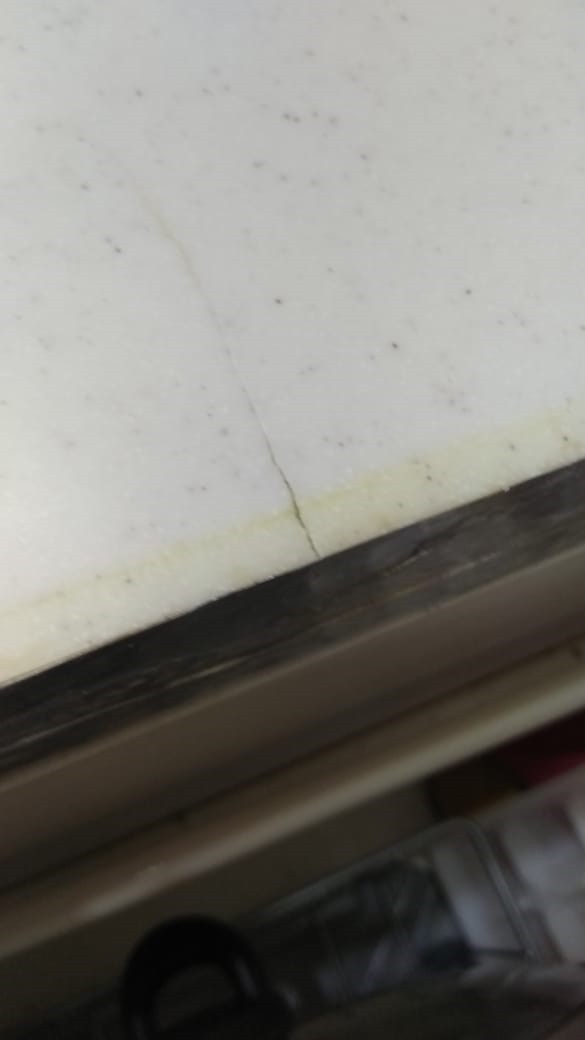 Прокрутите список вниз и выберите драйверы, которые хотите установить (или нажмите Выбрать все в левом меню параметров), обязательно выберите Создать новую точку восстановления , затем выберите Установить. Процесс загрузки и обновления может занять некоторое время в зависимости от количества драйверов, нуждающихся в обновлении.
Прокрутите список вниз и выберите драйверы, которые хотите установить (или нажмите Выбрать все в левом меню параметров), обязательно выберите Создать новую точку восстановления , затем выберите Установить. Процесс загрузки и обновления может занять некоторое время в зависимости от количества драйверов, нуждающихся в обновлении.
После завершения процесса загрузки и установки перезагрузите систему.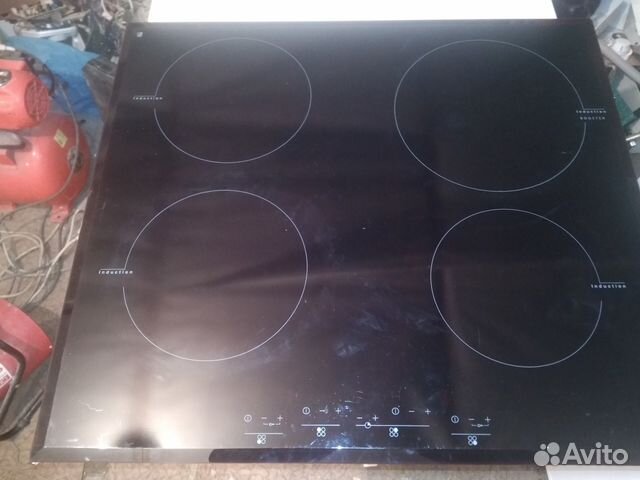
FixWin 10 — это не просто один из лучших инструментов для восстановления Windows 10, он портативен! Вы можете использовать FixWin 10 для устранения огромного количества проблем с операционной системой.
Программа разделена на шесть аккуратных разделов, каждый из которых представляет проблемы с определенным компонентом (проводник, системные инструменты и т. Д.).). Каждый раздел содержит не менее десяти исправлений (полный список см. Здесь). Для некоторых исправлений может потребоваться перезагрузка, но вы получите уведомление об этом, когда нажмете кнопку Исправить .
Здесь). Для некоторых исправлений может потребоваться перезагрузка, но вы получите уведомление об этом, когда нажмете кнопку Исправить .
Исправления варьируются от распространенных раздражителей, таких как значок корзины, который не обновляется автоматически после очистки, до более сложных исправлений, таких как восстановление доступа к редактору реестра.
Раздел Additional Fixes содержит новые, но полезные настройки, такие как восстановление диалогового окна предупреждения об удалении Sticky Notes, а раздел Troubleshooters направляет вас к соответствующему средству устранения неполадок Windows 10 в вашей системе.Интегрированные средства устранения неполадок иногда являются самым простым вариантом, по крайней мере, прежде чем углубляться в глубину вашей системы.
Ultimate Windows Tweaker имеет того же разработчика, что и FixWin10 (Клуб Windows). Это сразу видно, потому что обе программы имеют один и тот же простой в использовании интерфейс.
Это сразу видно, потому что обе программы имеют один и тот же простой в использовании интерфейс.
В отличие от FixWin 10, который решает проблемы Windows 10 и позволяет их исправлять, эта программа позволяет быстро включать, отключать, скрывать или удалять определенные функции в Windows.
Вы можете внести каждое изменение, указанное в этой программе, с помощью приложения Windows 10 Settings, редактора реестра или редактора групповой политики.Однако Ultimate Windows Tweaker помещает все параметры в аккуратные разделы, в которых перечислены соответствующие проблемы, которые затем можно быстро решить.
Перед тем как начать, нажмите кнопку «Создать точку восстановления» в левом нижнем углу, отметьте нужные изменения и нажмите Применить внизу. Раздел Additional позволяет одним щелчком вернуть средство просмотра фотографий Windows 7 Windows Photo Viewer.
Раздел Additional позволяет одним щелчком вернуть средство просмотра фотографий Windows 7 Windows Photo Viewer.
Всего одним нажатием кнопки доступно более 200 настроек Windows 10.Внесение изменений в вашу ОС еще никогда не было таким простым.
Windows Repair (All in One) — еще один бесплатный и полезный инструмент для восстановления Windows 10, который вы можете использовать для устранения многочисленных проблем с Windows 10. Разработчик Windows Repair настоятельно рекомендует запускать инструмент в безопасном режиме для максимального эффекта. (Как загрузиться в безопасном режиме Windows 10?) У средства восстановления Windows есть собственная кнопка Reboot to Safe Mode для быстрой перезагрузки.
Разработчик Windows Repair настоятельно рекомендует запускать инструмент в безопасном режиме для максимального эффекта. (Как загрузиться в безопасном режиме Windows 10?) У средства восстановления Windows есть собственная кнопка Reboot to Safe Mode для быстрой перезагрузки.
Ремонт распространяется на разрешения реестра, разрешения файлов, настройки брандмауэра Windows, исправления Winsock и DNS-кеша, проблемы с Центром обновления Windows и многое другое.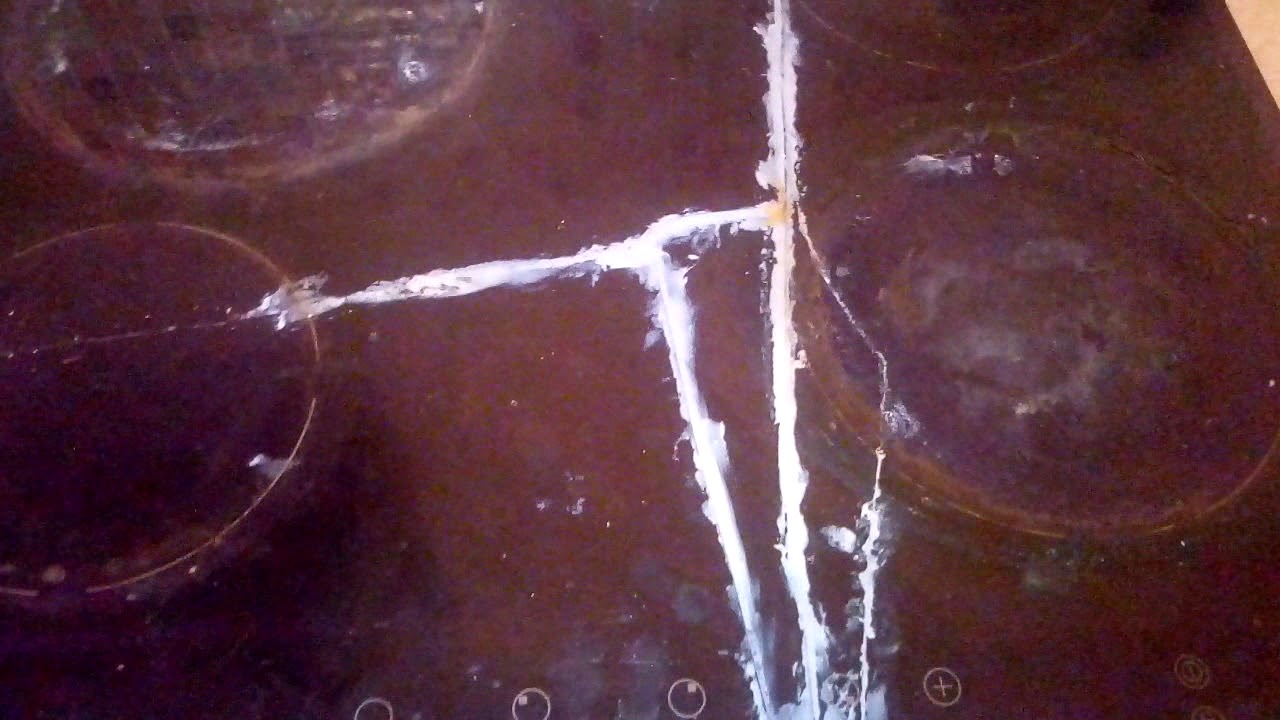 Инструмент восстановления Windows проведет вас через процесс исправления, который автоматизирует служебные программы проверки диска Windows (chkdsk) и средства проверки системных файлов (sfc).
Инструмент восстановления Windows проведет вас через процесс исправления, который автоматизирует служебные программы проверки диска Windows (chkdsk) и средства проверки системных файлов (sfc).
Если утилиты не решают ваши проблемы — и вы знаете, что делаете, и понимаете риски — вы можете перейти на вкладку Ремонт . Здесь у вас есть шесть вариантов. Кнопка Открыть ремонт открывает панель восстановления, содержащую многочисленные доступные исправления. Другие параметры предварительно настроены для исправления определенных проблем, таких как очистка от вредоносных программ, нарушенные права доступа к файлам и обновления Windows.
Здесь у вас есть шесть вариантов. Кнопка Открыть ремонт открывает панель восстановления, содержащую многочисленные доступные исправления. Другие параметры предварительно настроены для исправления определенных проблем, таких как очистка от вредоносных программ, нарушенные права доступа к файлам и обновления Windows.
Windows 10 — отличная операционная система, и, несмотря на некоторые хорошо задокументированные недостатки, большинству пользователей, похоже, нравится ее использовать.
Однако не все были счастливы, когда Microsoft отказалась от Windows 8.1 до Windows 10 (или от Windows 7 до Windows 8.1, о чем свидетельствует тот факт, что Windows 7 все еще используется почти на 40 процентах компьютеров по всему миру даже за год до того, как Microsoft прекратит всю ее поддержку).
Основные нарекания? Функции, которые не повлияли на появление Windows 10. К счастью, установщик отсутствующих функций возвращает многие из этих популярных старых функций в одной удобной загрузке.
К счастью, установщик отсутствующих функций возвращает многие из этих популярных старых функций в одной удобной загрузке.
Например, вы ненавидите меню «Пуск» в Windows 10? Вы можете использовать установщик пропущенных функций, чтобы переключиться в классическое меню «Пуск».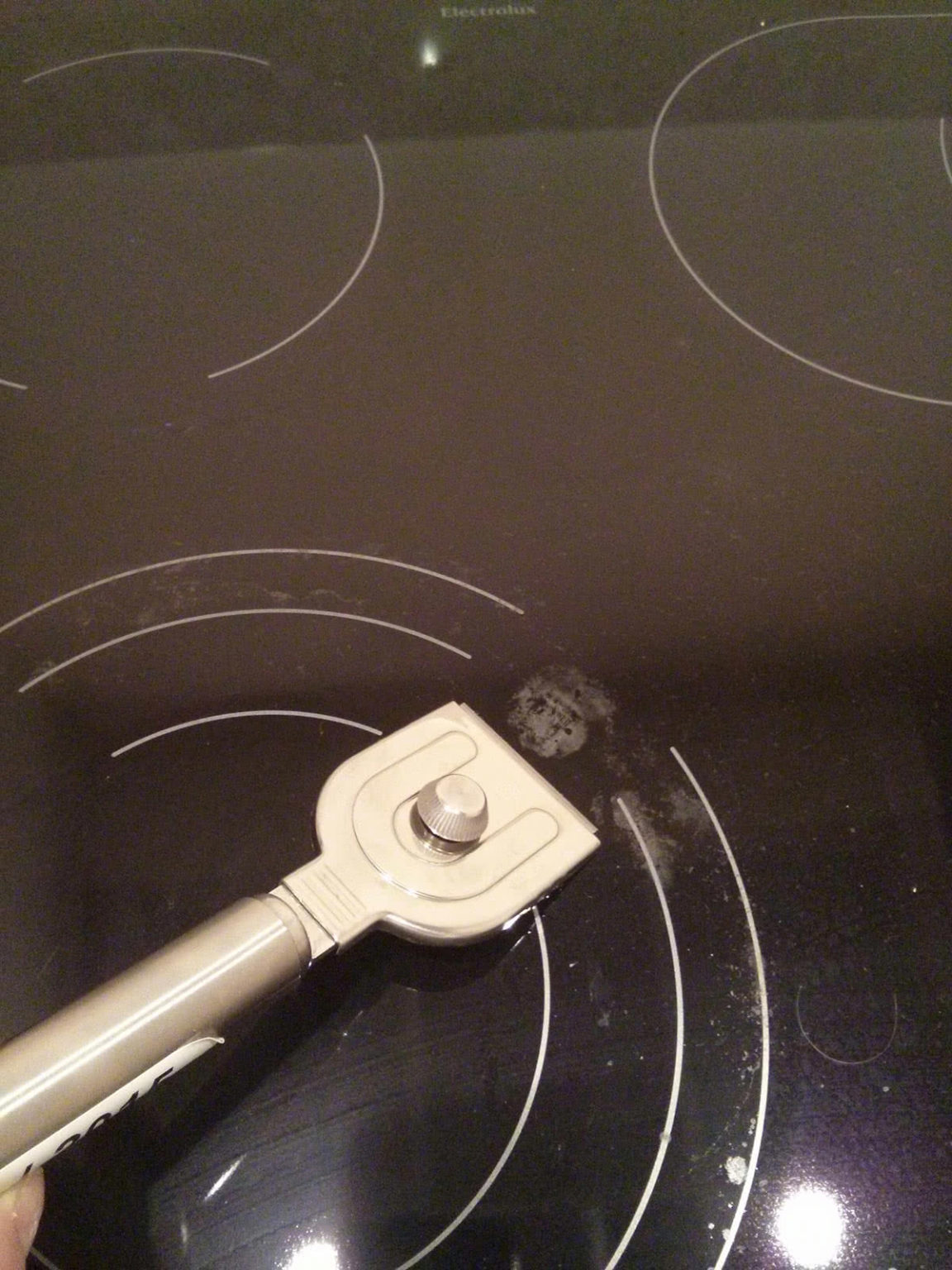 Скучаете по легендарному 3D Pinball для Windows? Кто в здравом уме не знает! Устанавливайте классические игры для Windows XP, Vista и 7 с помощью этого инструмента.
Скучаете по легендарному 3D Pinball для Windows? Кто в здравом уме не знает! Устанавливайте классические игры для Windows XP, Vista и 7 с помощью этого инструмента.
В утилите также есть параметры для отключения Центра обновления Windows (хотя я не уверен, насколько хорошо это работает, и, кроме того, вы должны поддерживать свою систему в актуальном состоянии) и удаления браузера Microsoft Edge, Cortana и встроенной телеметрии Windows. Однако эти функции являются экспериментальными и могут повредить вашу систему, поэтому обязательно установите точку восстановления системы, прежде чем приступать к работе.
Однако эти функции являются экспериментальными и могут повредить вашу систему, поэтому обязательно установите точку восстановления системы, прежде чем приступать к работе.
В Windows 10 есть проблемы с конфиденциальностью, и Microsoft это знает. Контроль конфиденциальности в Windows 10 немного улучшился по сравнению с выпуском 2015 года, но основные проблемы отслеживания, телеметрии и сбора данных остаются.
Контроль конфиденциальности в Windows 10 немного улучшился по сравнению с выпуском 2015 года, но основные проблемы отслеживания, телеметрии и сбора данных остаются.
Хотя некоторые пользователи считают, что это неизбежное зло для разработки операционной системы, чтобы продолжить наращивание пользовательских данных, вам не нужно отказываться от своих данных. Несколько инструментов ограничивают тенденции сбора данных в Microsoft и Windows 10, и O&O ShutUp10 является одним из них.
Несколько инструментов ограничивают тенденции сбора данных в Microsoft и Windows 10, и O&O ShutUp10 является одним из них.
Программа состоит из девяти разделов, предлагающих различные настройки конфиденциальности, многие из которых напрямую не доступны в операционной системе.ShutUp10 позволяет отключить невидимые параметры так же просто, как щелкнуть множеством переключателей.
Наиболее важно то, что каждая опция имеет краткое описание, чтобы вы знали, что отключаете и на какие функции это может повлиять.К сожалению, отключение всего имеет некоторые недостатки, поэтому двигайтесь медленно и проверяйте каждый вариант.
O&O ShutUp10 имеет удобную опцию «Применять только рекомендуемые настройки» , а также опцию «Рекомендуемые и отчасти рекомендуемые настройки» , которая идет еще дальше.
Как исправить проблемы с Windows 10?
Это одни из лучших и самых простых в использовании программ, которые исправят (почти) любую проблему в Windows 10. Конечно, есть и масса других замечательных бесплатных программ. Помните: часто стоит найти подходящие инструменты устранения неполадок Windows для работы, а не один инструмент, который претендует на все.
Конечно, есть и масса других замечательных бесплатных программ. Помните: часто стоит найти подходящие инструменты устранения неполадок Windows для работы, а не один инструмент, который претендует на все.
Изображения не показывают ничего радикального, но это интересный взгляд на то, что Microsoft хочет от модернизации.
Гэвин — младший редактор для Windows and Technology Explained, постоянный участник Really Useful Podcast и редактор дочернего сайта MakeUseOf, посвященного криптографии, Blocks Decoded.У него есть степень бакалавра (с отличием) в области современного письма с использованием методов цифрового искусства, разграбленных на холмах Девона, а также более десяти лет профессионального писательского опыта. Он любит много пить чая, настольные игры и футбол.
Больше От Гэвина ФиллипсаПодпишитесь на нашу рассылку новостей
Подпишитесь на нашу рассылку, чтобы получать технические советы, обзоры, бесплатные электронные книги и эксклюзивные предложения!
Еще один шаг…!
Подтвердите свой адрес электронной почты в только что отправленном вам электронном письме.

 На них выкручиваются шурупы, но главное не до конца, они должны оставаться на месте;
На них выкручиваются шурупы, но главное не до конца, они должны оставаться на месте;